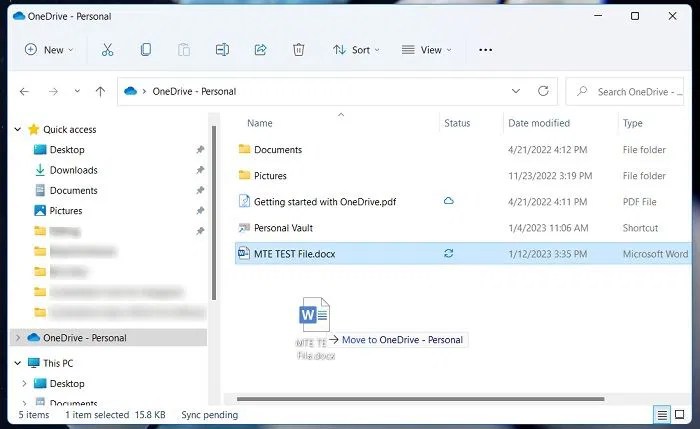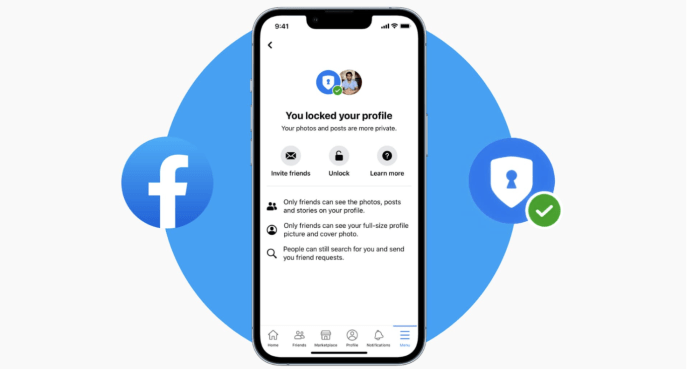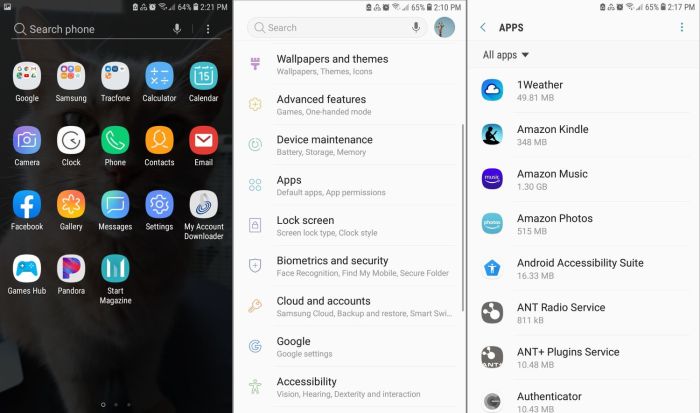Cara Menyalin Teks Dari YouTube ternyata lebih mudah daripada yang kamu bayangkan! Bosan mengetik manual catatan dari video YouTube favoritmu? Artikel ini akan membongkar berbagai metode ampuh, mulai dari memanfaatkan fitur bawaan YouTube hingga menggunakan aplikasi dan ekstensi browser canggih. Siap-siap tingkatkan produktivitasmu dan selamat tinggal pada metode manual yang membosankan!
Kita akan menjelajahi tiga pendekatan utama: metode manual memanfaatkan fitur transkripsi YouTube, memanfaatkan kekuatan ekstensi browser yang praktis, dan menggunakan aplikasi pihak ketiga yang menawarkan fitur-fitur ekstra. Selain itu, kita juga akan membahas pentingnya hak cipta dan memberikan tips ampuh untuk meningkatkan akurasi dan efisiensi proses menyalin teks. Jadi, siapkan dirimu untuk menjelajahi dunia menyalin teks dari YouTube dengan cara yang cerdas dan efisien!
Menyalin Teks dari YouTube: Panduan Lengkap
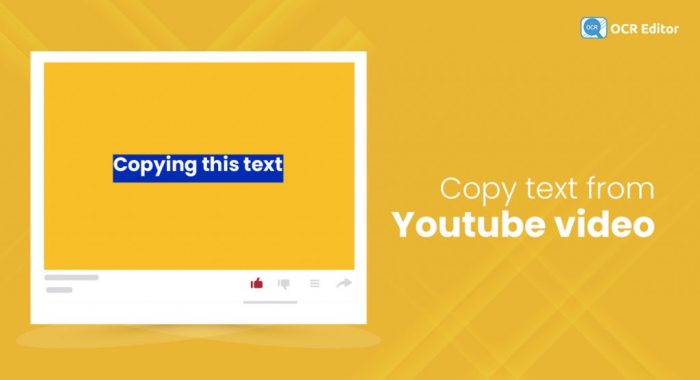
Mendapatkan teks dari video YouTube kini semakin mudah. Artikel ini akan memandu Anda melalui berbagai metode, mulai dari cara manual hingga memanfaatkan aplikasi pihak ketiga, lengkap dengan pertimbangan hak cipta dan tips tambahan untuk hasil terbaik.
Metode Menyalin Teks Secara Manual
Metode manual memanfaatkan fitur transkripsi otomatis YouTube. Meskipun mungkin tidak selalu sempurna, metode ini praktis dan gratis.
- Buka video YouTube yang diinginkan. Pastikan video tersebut memiliki fitur transkripsi yang diaktifkan.
- Cari tombol “Transkripsi”. Biasanya terletak di bagian bawah video, seringkali berupa ikon tiga titik atau simbol teks.
- Pilih bahasa transkripsi. Pastikan bahasa yang dipilih sesuai dengan bahasa video.
- Salin teks. Setelah transkripsi muncul, sorot teks yang ingin disalin dan tekan Ctrl+C (Windows) atau Cmd+C (Mac).
- Rekatkan teks ke dokumen. Tempel teks yang disalin ke editor teks atau dokumen Anda (Ctrl+V atau Cmd+V).
Contoh Screenshot (deskripsi): Screenshot pertama menampilkan tampilan video YouTube dengan tombol transkripsi yang ditunjukkan oleh panah. Screenshot kedua menunjukkan menu pilihan bahasa transkripsi. Screenshot ketiga menampilkan teks transkripsi yang sudah terbuka dan disorot sebagian. Screenshot keempat menunjukkan teks yang sudah ditempelkan ke dalam dokumen Word.
| Metode | Kecepatan | Akurasi | Kelebihan/Kekurangan |
|---|---|---|---|
| Manual (Transkripsi YouTube) | Sedang (tergantung panjang video) | Sedang (bergantung kualitas audio dan akurasi transkripsi otomatis) | Gratis, mudah diakses; akurasi bergantung pada kualitas audio |
| Ekstensi Browser | Cepat | Tinggi (bergantung ekstensi) | Otomatis, nyaman; membutuhkan instalasi ekstensi |
| Aplikasi Pihak Ketiga | Cepat | Tinggi | Fitur lengkap, akurat; membutuhkan instalasi aplikasi, mungkin berbayar |
Metode manual paling efektif untuk video pendek dengan kualitas audio yang baik dan ketika Anda hanya membutuhkan sebagian kecil teks dari video.
Contoh Cuplikan Teks: “Selamat datang di channel saya! Hari ini kita akan membahas tentang… (dan seterusnya).” Teks ini disalin dengan langkah-langkah di atas, dari sebuah video YouTube berdurasi singkat dengan kualitas audio yang jernih.
Menggunakan Ekstensi Browser, Cara Menyalin Teks Dari Youtube
Beberapa ekstensi browser menawarkan fitur transkripsi otomatis dan penyuntingan teks yang lebih canggih.
- TubeBuddy: Ekstensi serbaguna dengan fitur transkripsi otomatis dan analisis video.
- CaptionThis!: Ekstensi yang berfokus pada transkripsi video dan pembuatan caption.
- VEED.IO: Ekstensi yang menawarkan berbagai fitur pengeditan video, termasuk transkripsi otomatis.
Perbandingan Ekstensi: TubeBuddy menawarkan fitur yang lebih luas, sedangkan CaptionThis! berfokus pada transkripsi. VEED.IO menawarkan keseimbangan antara fitur pengeditan dan transkripsi.
Instalasi dan Penggunaan (Contoh VEED.IO): Instal ekstensi dari toko ekstensi browser Anda. Buka video YouTube, dan ekstensi akan menampilkan opsi untuk menyalin transkripsi secara otomatis.
Petunjuk singkat: Pastikan ekstensi diaktifkan dan kompatibel dengan browser Anda. Periksa pengaturan privasi dan izin ekstensi.
Pemecahan Masalah: Jika ekstensi tidak berfungsi, coba perbarui ekstensi, periksa koneksi internet, atau coba restart browser.
Alternatif Aplikasi Pihak Ketiga
Aplikasi pihak ketiga menawarkan fitur transkripsi yang lebih canggih dan akurat.
- Otter.ai: Aplikasi transkripsi otomatis yang akurat dan terintegrasi dengan berbagai platform.
- Descript: Aplikasi pengeditan audio dan video yang mencakup fitur transkripsi otomatis.
- Happy Scribe: Aplikasi transkripsi profesional dengan berbagai pilihan bahasa dan tingkat akurasi.
Perbandingan Aplikasi: Otter.ai unggul dalam akurasi, Descript dalam pengeditan video, dan Happy Scribe dalam pilihan bahasa.
| Nama Aplikasi | Fitur Utama | Harga | Sistem Operasi |
|---|---|---|---|
| Otter.ai | Transkripsi otomatis, sinkronisasi dengan berbagai platform | Berbayar (tersedia versi gratis terbatas) | Web, iOS, Android |
| Descript | Transkripsi otomatis, pengeditan audio dan video | Berbayar | Web, macOS, Windows |
| Happy Scribe | Transkripsi profesional, berbagai pilihan bahasa | Berbayar | Web |
Contoh skenario: Seorang mahasiswa menggunakan Otter.ai untuk mentranskripsi kuliah online, seorang jurnalis menggunakan Descript untuk mengedit wawancara, dan seorang penerjemah menggunakan Happy Scribe untuk transkripsi dokumen audio dalam bahasa asing.
Pertimbangan Hak Cipta
Menyalin teks dari video YouTube tanpa izin dapat melanggar hak cipta.
Konsekuensi: Bisa berupa tuntutan hukum, penghapusan konten, dan reputasi yang rusak.
Contoh Pelanggaran: Menyalin seluruh transkripsi video YouTube dan mempublikasikannya sebagai karya sendiri tanpa izin.
Gunakan teks yang disalin dari video YouTube secara bertanggung jawab dan etis. Selalu berikan atribusi yang tepat kepada pembuat video.
Memastikan Penggunaan yang Etis: Berikan atribusi yang jelas kepada pembuat video, gunakan hanya sebagian kecil teks, dan pastikan penggunaan Anda sesuai dengan kebijakan penggunaan yang wajar.
Tips dan Trik Tambahan
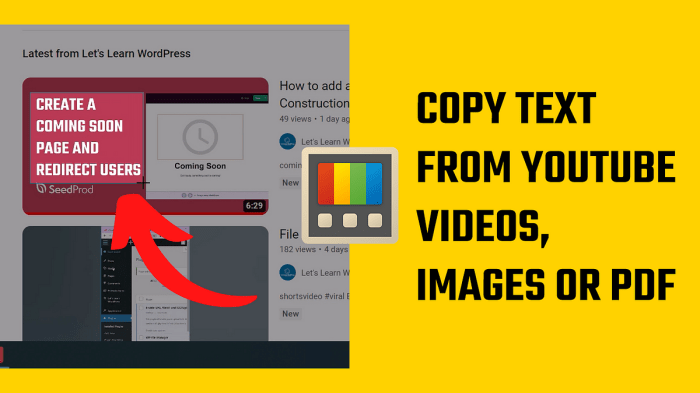
Berikut beberapa tips untuk meningkatkan akurasi dan efisiensi.
- Optimalkan Fitur Transkripsi Otomatis: Pastikan kualitas audio video baik, pilih bahasa yang tepat, dan periksa akurasi transkripsi secara berkala.
- Tata Letak Teks yang Baik: Ilustrasi: Bayangkan sebuah transkripsi yang terbagi menjadi paragraf-paragraf pendek dengan pembatas yang jelas antara pembicara. Hal ini memudahkan pembaca untuk memahami alur percakapan dan konteks video.
- Faktor yang Mempengaruhi Akurasi: Kualitas audio, aksen pembicara, kebisingan latar belakang, dan kecepatan bicara.
Poin-poin Penting: Selalu periksa akurasi transkripsi, berikan atribusi yang tepat, dan patuhi hak cipta.
Menyalin teks dari YouTube kini bukan lagi hal yang merepotkan. Dengan berbagai metode yang telah dibahas, mulai dari yang paling sederhana hingga yang paling canggih, kamu bisa memilih cara yang paling sesuai dengan kebutuhan dan preferensi. Ingat selalu untuk menghormati hak cipta dan gunakan teks yang telah disalin secara bijak dan bertanggung jawab. Selamat berkreasi dan semoga panduan ini membantumu dalam meningkatkan produktivitas!
Ringkasan FAQ: Cara Menyalin Teks Dari Youtube
Apakah semua video YouTube memiliki transkripsi?
Tidak. Transkripsi otomatis hanya tersedia untuk beberapa video, tergantung pengaturan unggah kreatornya.
Apa yang harus dilakukan jika transkripsi otomatis tidak akurat?
Lakukan koreksi manual. Beberapa ekstensi dan aplikasi menawarkan fitur koreksi otomatis, tetapi koreksi manual tetap paling akurat.
Bisakah saya menyalin teks dari video berdurasi panjang dengan mudah?
Ya, aplikasi dan ekstensi pihak ketiga biasanya lebih efisien untuk video panjang. Metode manual bisa jadi melelahkan.
Bagaimana cara memastikan akurasi transkripsi?
Pastikan video memiliki kualitas audio yang baik dan hindari suara latar yang mengganggu. Gunakan metode yang menawarkan fitur koreksi.